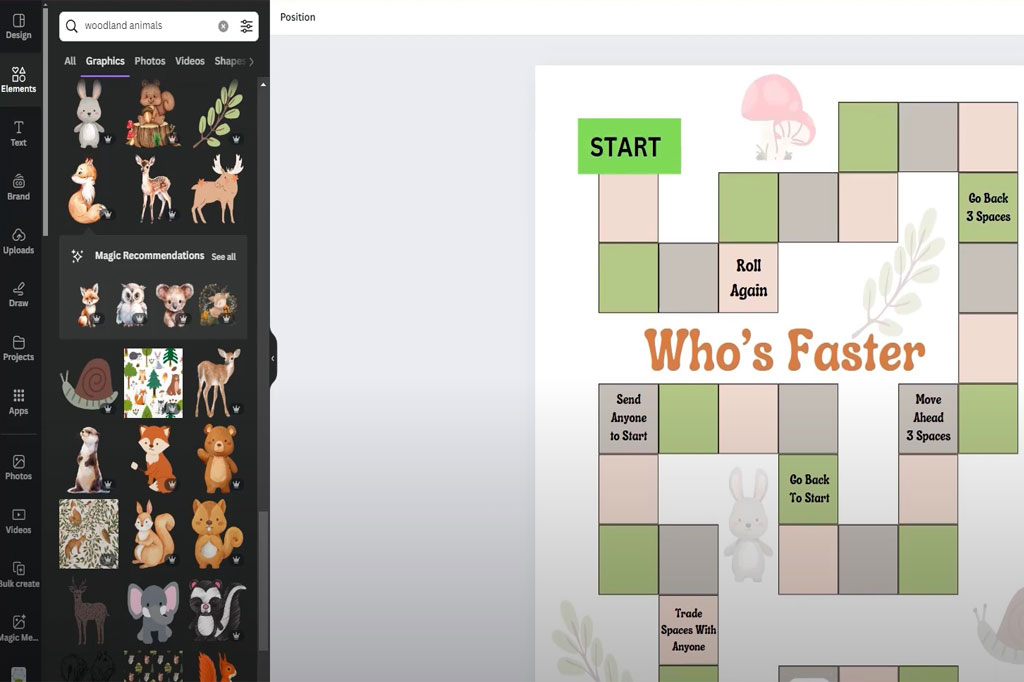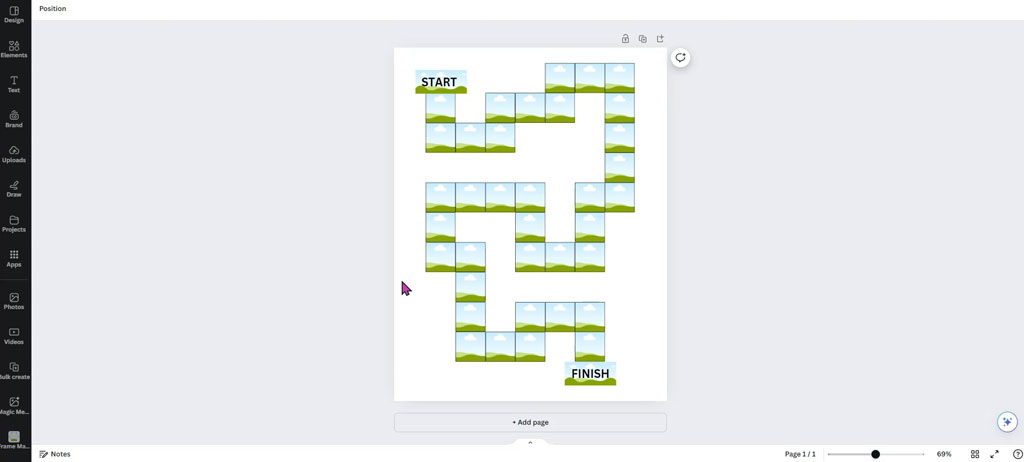Det er nemmere end nogensinde at skabe dit eget brætspil takket være brugervenlige designplatforme som Canva, der tilbyder et fleksibelt og intuitivt arbejdsområde, hvor du kan realisere dine ideer – uden at det kræver professionelle designfærdigheder.
Table of Contents
Hvorfor bruge Canva til at skabe dine egne brætspil?
Canva tilbyder et stort bibliotek med skabeloner, figurer, ikoner og skrifttyper, hvilket gør det ideelt til at lave prototyper og endda færdiggøre spilkomponenter som:
- Spilbrætter
- Kort (begivenhed, spørgsmål, handling osv.)
- Brikker og ikoner
- Terninger
- Regelbøger
- Spilæskens illustrationer
Det understøt
ter også downloads i høj opløsning og udskriftsformater, hvilket gør det nemt at dele med producenter eller udskrive derhjemme.
Trin-for-trin guide til at skabe dit eget brætspil i Canva
1. Planlæg dit spilkoncept
Før du dykker ned i Canva, skal du skitsere det væsentlige:
- Spiltema (f.eks. eventyr, historie, fantasi, trivia)
- Målgruppe (børn, teenagere, voksne, uddannelsesmæssig brug)
- Kernemekanik (turbaseret, terningekast, korttrækning, pointindsamling)
- Spilkomponenter (bræt, kort, brikker, regelbog, æske)
Denne planlægningsfase vil hjælpe dig med at beslutte, hvilke visuelle ressourcer du har brug for i Canva.
2. Opret et Canva-projekt
Gå til Canva.com og log ind eller tilmeld dig.Vælg Brugerdefineret størrelse for at indstille dimensionerne for dit projekt. For eksempel:Spilbræt: 18 x 18 tommer (standardfirkant)Kort: 2,5 x 3,5 tommer (standard pokerkortstørrelse)Regelbogsside: A5 eller A4Du kan oprette separate filer for hver komponent eller gemme alt i et dokument med flere sider.
3. Design spillebrættet
- Brug Grids eller Table Elements til at strukturere dit brætlayout.
- Tilføj linjer, pile og stier til spillerens bevægelser.
- Træk og slip ikoner fra Canvas bibliotek for at oprette felter som start, mål, udfordringer eller bonusser.
- Anvend ensartede farvetemaer og typografi for at skabe et ensartet design.
Tip: Brug transparente PNG-filer til overlejringer og teksturer for at gøre brættet mere visuelt tiltalende.
4. Opret brugerdefinerede kort
- Brug skabelonen »Kort« eller indstil en brugerdefineret størrelse (2,5» x 3,5«).
- Design både forside og bagside:
- Forside: Spørgsmål, udfordring, billede eller handlingsinstruktion
- Bagside: Tematisk design eller spillogo
- Brug Canvas funktion til at duplikere sider for nemt at oprette flere kort med et ensartet layout.
- Sørg for, at teksten er læselig – brug mindst 10–12 pt. skriftstørrelse.
5. Design brikker, terninger og ikoner
- Brug Canvas former og ikoner til at lave brikker eller mønter.
- Til terninger: Opret sekskantede gitre og tilpas hver side med tal, prikker eller ikoner.
- Eksporter disse som individuelle PNG-filer til udskæring eller påsætning af klistermærker.
6. Lav regelbogen
- Vælg et A4- eller A5-dokumentlayout.
- Organiser afsnittene tydeligt: Spillets mål, komponenter, opsætning, hvordan man spiller, betingelser for at vinde.
- Inkluder visuelle elementer: Små ikoner eller fotos af spilkomponenter for større klarhed.
7. Design æskens forside
Hvis du laver emballage:
- Brug en brugerdefineret størrelse (f.eks. 10» x 10« til forsiden).
- Tilføj dit spiltitel, slogan, illustrationer og logoer.
- Sørg for ensartet branding på tværs af komponenterne.
8. Download dine filer
Når dine designs er klar:
- Klik på »Del« → ›Download‹
- Vælg PDF-udskrivning til udskrivning
- Vælg »Beskæringsmærker og blødning«, hvis du sender til en professionel printer
Tip: Du kan også downloade PNG- eller JPG-filer til digital forhåndsvisning.
9. Udskriv og saml dit spil
Du kan:
- Udskrive derhjemme ved hjælp af karton og klistermærkepapir
- Bruge et lokalt trykkeri
- Indgå et samarbejde med en brætspilproducent og sende dem dine Canva-filer
Overvej at udskrive en prototype først for at teste og finpudse dit spils mekanik eller visuelle layout.
10. Test og gentag
Før den endelige produktion eller deling skal du teste dit spil med venner, familie eller målgruppen. Brug deres feedback til at forbedre:
- Spillets balance
- Reglernes klarhed
- Visuelle elementer
- Komponenternes holdbarhed
Du kan hurtigt gå tilbage til Canva, redigere dine designs og eksportere filerne igen.